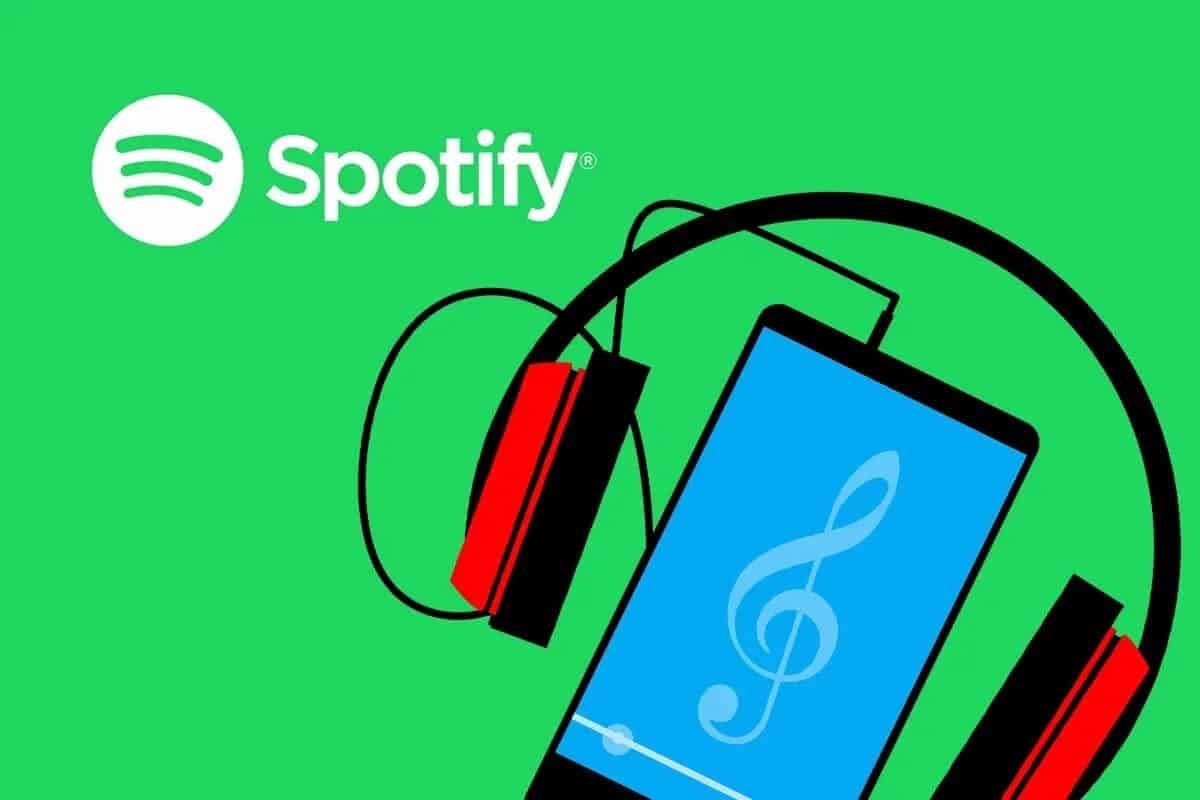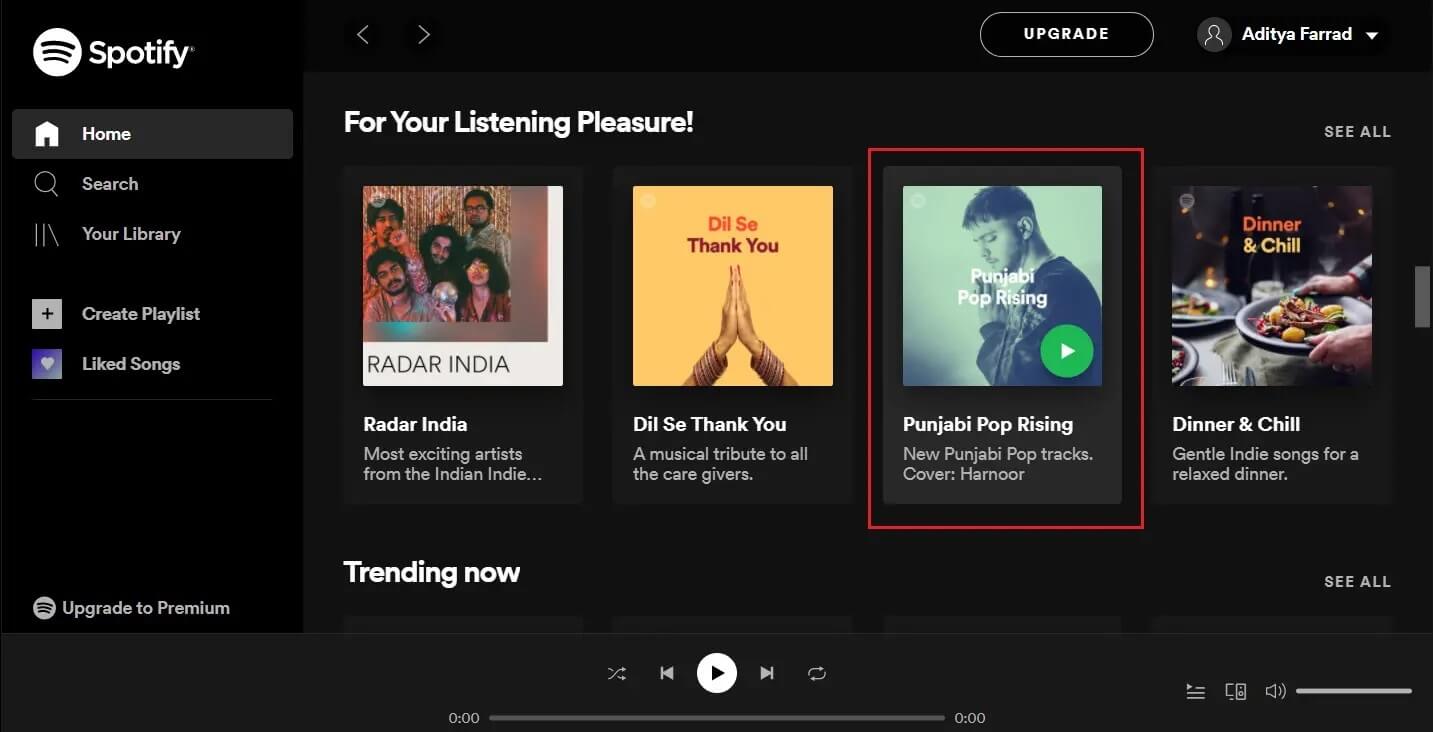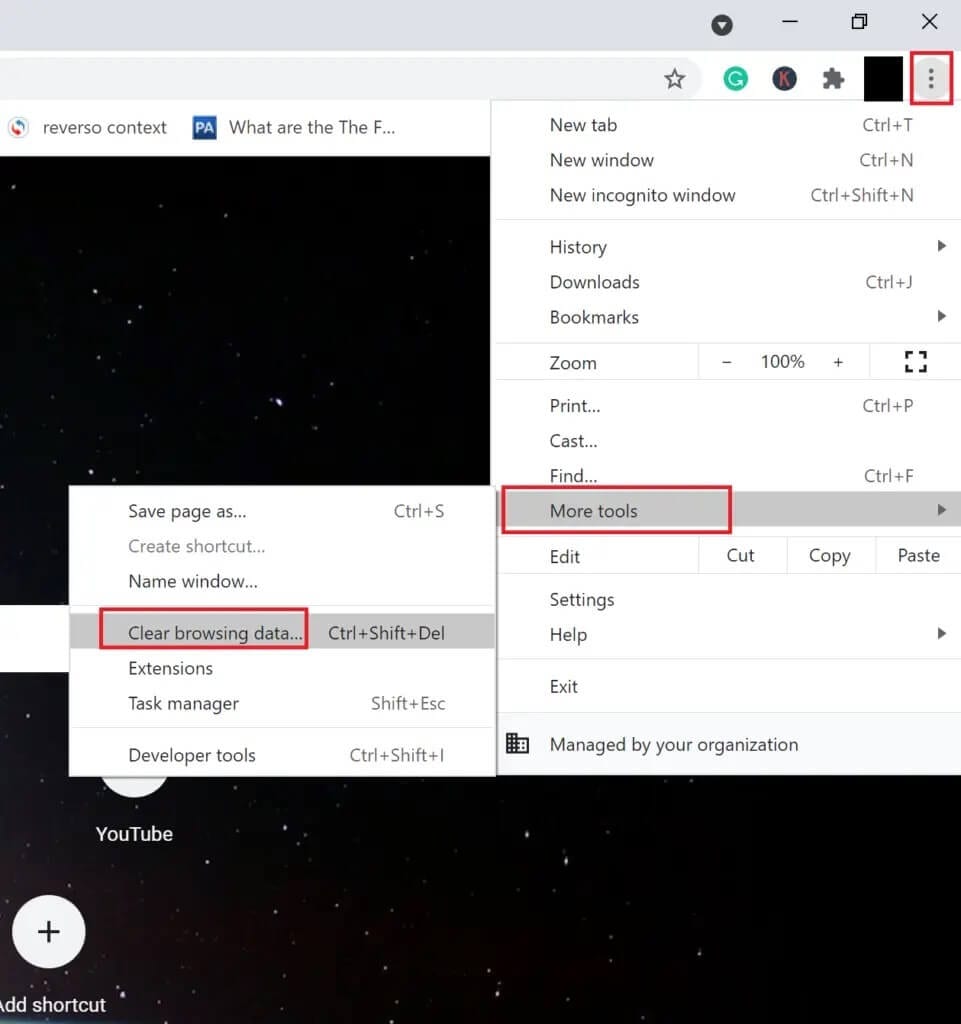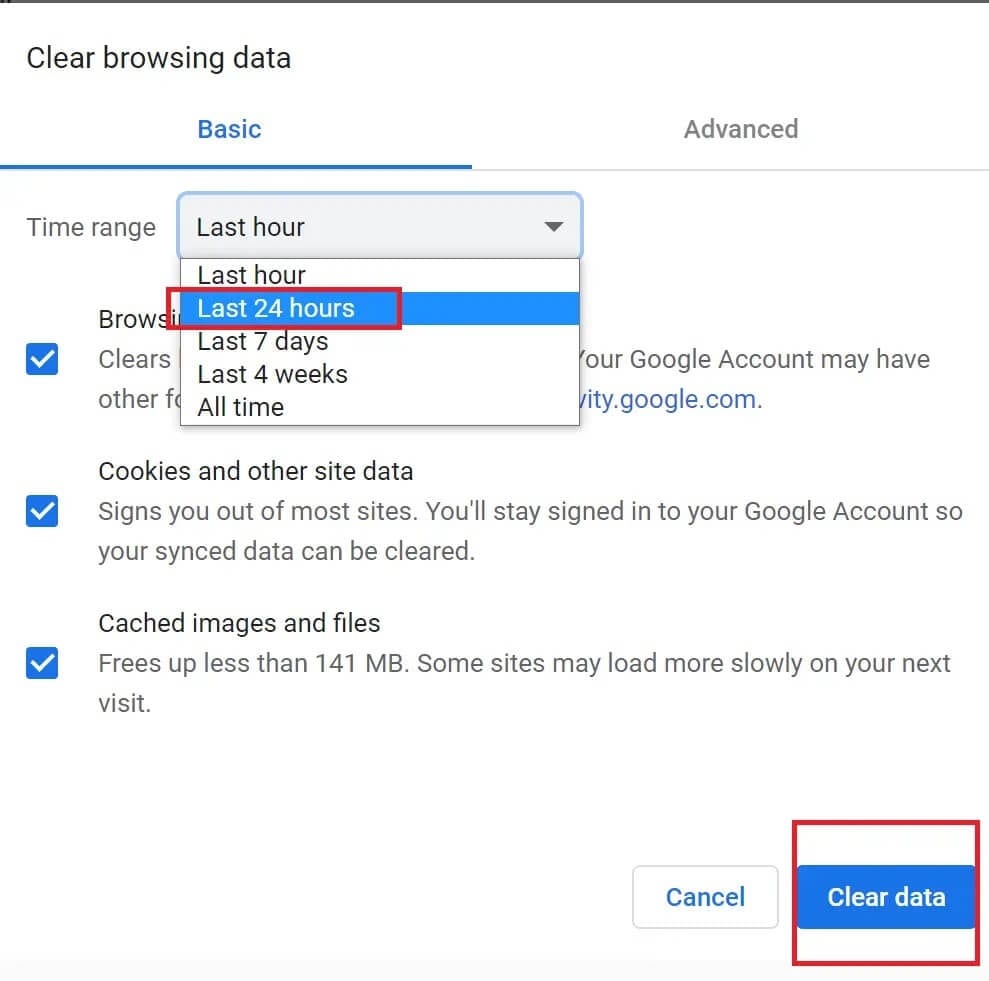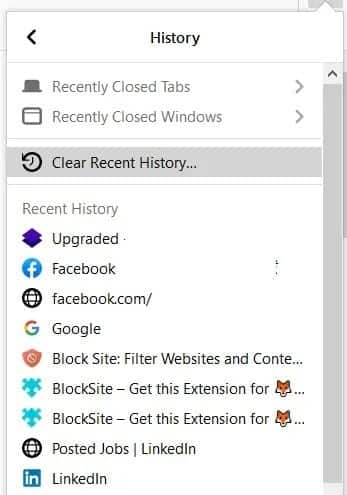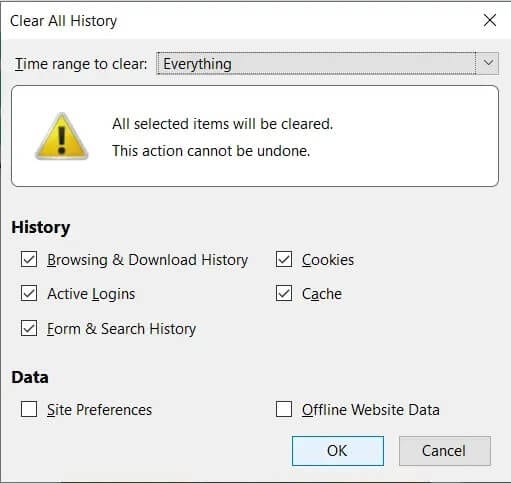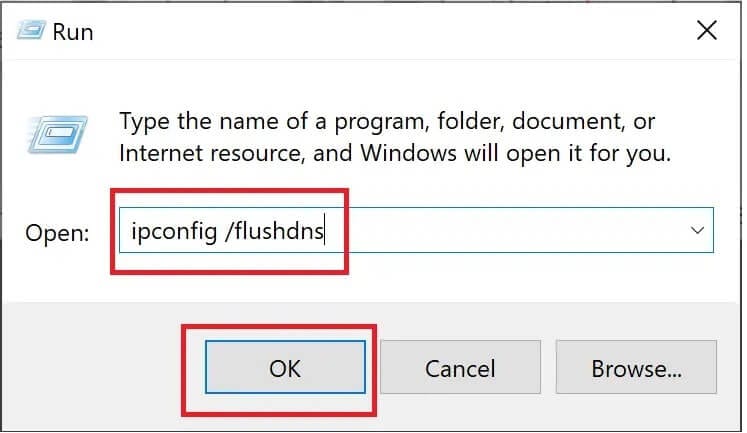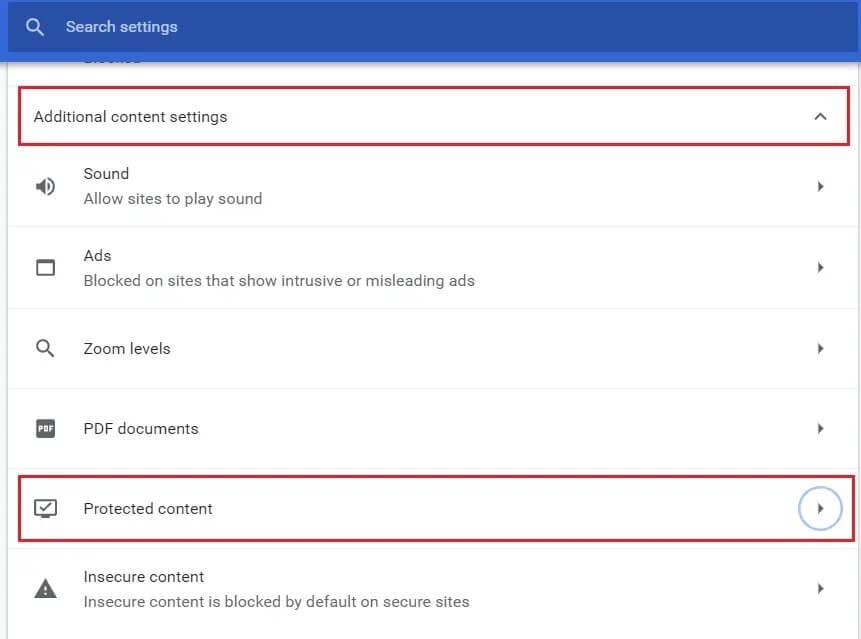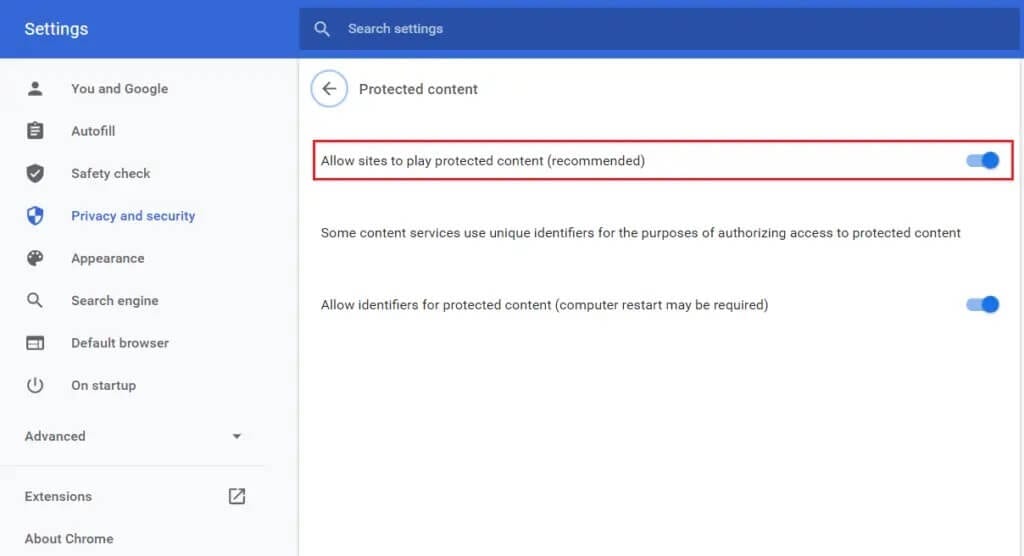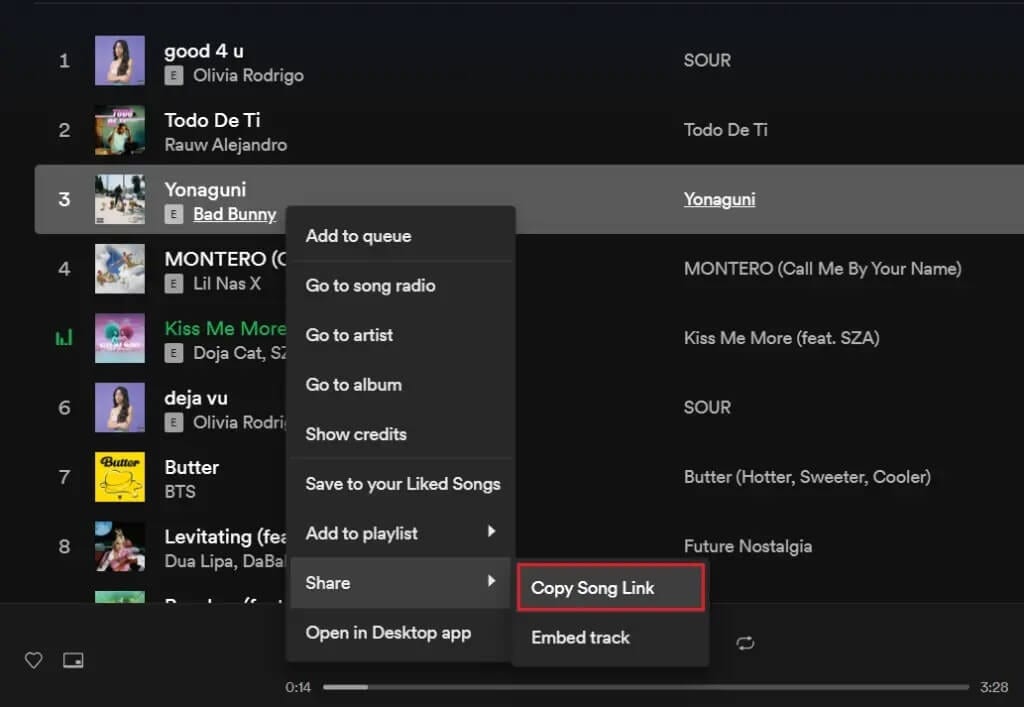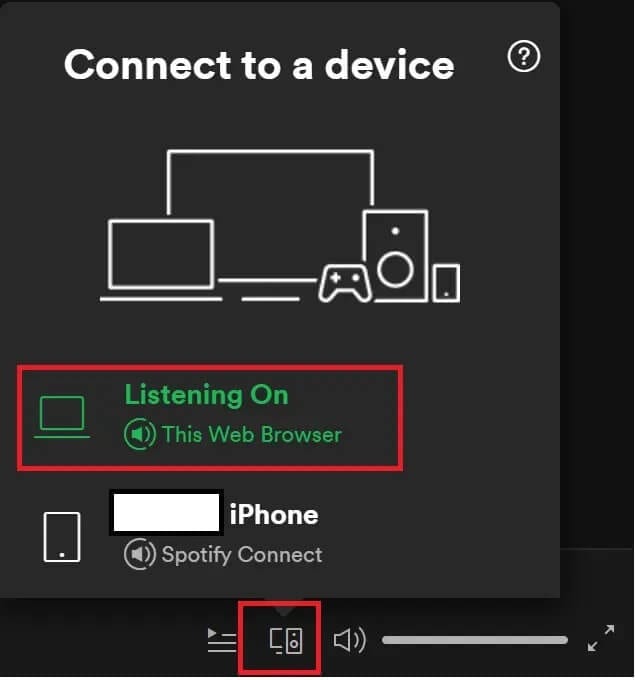So beheben Sie, dass der Spotify Web Player nicht funktioniert
Der Spotify-Webplayer hilft beim Online-Zugriff auf Spotify-Musik mit Hilfe von Browsern wie Chrome, Firefox usw. Es ist einfacher und effizienter als die Spotify-Desktop-App. Viele Leute verwenden den Spotify Web Player, weil sie nicht viele Anwendungen auf ihrem Gerät installieren möchten. Außerdem können viele andere Programme auf Ihrem Computer ausgeführt werden. Daher ist die Verwendung des Spotify-Webplayers bequemer, aber viele haben sich darüber beschwert, dass der Spotify-Webplayer nicht abgespielt wird. Wenn Sie einer von ihnen sind, finden Sie hier eine perfekte Anleitung zur Behebung des Problems „Spotify Web Player spielt nicht“.
6 Möglichkeiten, um zu beheben, dass der Spotify Web Player nicht funktioniert
Warum spielt der Spotify Web Player keine Songs ab?
Es gibt verschiedene Gründe für dieses Problem, wie z.
- Mehrere Anmeldungen auf verschiedenen Geräten
- Beschädigte Cookies und Cache
- Inkompatibler Webbrowser
- DNS nicht registriert
- eingeschränkter Zugriff auf Inhalte usw.,
Befolgen Sie einfach diese einfachen Methoden, um das Problem zu beheben.
Methode 1: Spotify aktualisieren und abspielen
Oftmals kann etwas so Grundlegendes wie das Aktualisieren einer App oder eines Browsers helfen, kleinere Probleme zu beheben.
1. Öffnen Spotify-Web-App in Ihrem Browser.
2. Bewegen Sie den Mauszeiger über ein beliebiges Cover-Album, bis die Schaltfläche Wiedergabe angezeigt wird.
3. Klicken und halten Sie die Wiedergabetaste, während Sie die Seite gleichzeitig aktualisieren, indem Sie entweder F5 drücken oder die Tasten STRG + R gleichzeitig drücken.
4. Klicken Sie weiter, auch wenn die Seite vollständig neu geladen wurde.
Versuchen Sie es ein paar Mal und sehen Sie, ob das Problem mit dem Spotify-Webplayer behoben ist.
Methode 2: Löschen Sie die Cookies und den Cache des Webbrowsers
Wenn Sie das Problem haben, dass der Spotify-Webplayer überhaupt nicht funktioniert, wird diese Lösung dieses Problem beheben. Manchmal können der Cache und die Cookies Ihres Browsers Ihre Netzwerkverbindung durcheinander bringen und Download-Probleme verursachen. Daher würde es helfen, sie zu löschen.
Die Schritte zum Löschen des Caches und der Cookies sind für jeden Browser unterschiedlich. Hier haben wir diese Methode sowohl für Google Chrome als auch für Mozilla Firefox erklärt.
Für Google Chrome:
1. Klicken Sie auf die drei Punkte in der oberen rechten Ecke des Bildschirms und gehen Sie dann unter „Extras“ zu „Mehr“. Tippen Sie nun auf Browserdaten löschen.
2. Stellen Sie im Dropdown-Menü den Zeitbereich auf 24 Stunden ein.
3. Deaktivieren Sie Ihren Browserverlauf, wenn Sie ihn behalten möchten.
4. Klicken Sie auf Daten löschen und starten Sie Chrome neu.
Überprüfen Sie, ob der Spotify-Webplayer wieder normal ist.
Für Mozilla-Firefox:
1. Klicken Sie auf die drei parallelen Linien in der oberen rechten Ecke von Mozilla Firefox.
2. Gehe zu die Bibliothek Dann Geschichte.
3. Klicken Sie auf Letzten Verlauf löschen.
4. Aktivieren Sie Cookies und Cache und klicken Sie dann auf Jetzt löschen.
5. Starten Sie Ihren Browser neu und prüfen Sie, ob der Spotify-Webplayer funktioniert.
Methode 3: DNS löschen
Diese Methode aktualisiert das DNS Ihres Computers, um sich bei der nächsten Anmeldung korrekt zu registrieren. Dadurch wird auch der Spotify-Webplayer repariert, aber Songs werden nicht abgespielt.
1. Drücken Sie die Windows-Taste + R, um Ausführen zu starten. Geben Sie ipconfig /flushdns in das Dialogfeld Ausführen ein und drücken Sie dann OK. Dadurch wird das DNS gelöscht.
2. Starten Sie die Spotify-Web-App in Ihrem Browser neu und prüfen Sie, ob die Songs jetzt abgespielt werden.
Wenn nicht, fahren Sie mit der nächsten Methode fort.
Methode 4: Geschützte Inhalte in Ihrem Browser aktivieren
Es ist möglich, dass Ihr Browser Spotify-Inhalte nicht wiedergeben kann, da er möglicherweise nicht über die erforderlichen Berechtigungen dafür verfügt.
Für Google Chrome:
1. Navigieren Sie in der Chrome-Adressleiste zur folgenden Adresse und drücken Sie die Eingabetaste:
chrome: // Einstellungen / Inhalt
2. Scrollen Sie nach unten und tippen Sie auf Zusätzliche Inhaltseinstellungen und tippen Sie dann auf Geschützter Inhalt.
3. Aktivieren Sie als Nächstes den Schalter neben Sites erlauben, geschützten Inhalt abzuspielen (empfohlen).
Für Mozilla-Firefox:
1. Öffnen Sie den Spotify-Webplayer. Klicken Sie auf das Schildsymbol auf der linken Seite der Adressleiste.
2. Deaktivieren Sie als Nächstes den Schalter neben Enhanced Tracking Protection.
Methode 5: Verwenden Sie den Song-Link, um den Spotify Web Player zu öffnen
Befolgen Sie diese Schritte, um den Spotify-Webplayer mit dem Song-Link zu öffnen. Dadurch wird der Spotify-Webplayer freigegeben, um das Problem, dass das Spotify-Web nicht abgespielt wird, zu beheben.
1. Öffnen Sie die Spotify-Web-App in Ihrem bevorzugten Browser.
2. Suchen Sie ein beliebiges Lied und klicken Sie mit der rechten Maustaste darauf, um das Popup anzuzeigen.
3. Klicken Sie auf Teilen -> Song-Link kopieren.
4. Fügen Sie den Link in die Adressleiste des Browsers am oberen Rand des Bildschirms ein, indem Sie entweder die Tasten STRG + V drücken oder mit der rechten Maustaste klicken und die Option zum Einfügen auswählen.
5. Drücken Sie die Eingabetaste und der Song wird automatisch abgespielt.
Wenn es nicht automatisch abgespielt wird, versuchen Sie den folgenden Fix, um das Problem „Spotify Web Player lässt sich nicht abspielen“ zu beheben.
Methode 6: Überprüfen Sie das Gerät, das zum Abspielen von Spotify-Musik verwendet wird
Es besteht die Möglichkeit, dass Spotify Ihren Song auf einem anderen Gerät abspielt. Wenn dies der Fall ist, funktioniert der Spotify-Webplayer einwandfrei, aber die Songs werden nicht abgespielt. Da Sie Ihr Konto nicht zum gleichzeitigen Abspielen von Musik auf zwei Geräten verwenden können, müssen Sie sicherstellen, dass Spotify auf Ihrem Gerät ausgeführt wird. Andere Geräte sollten, wenn sie angemeldet sind, wie folgt entfernt werden:
1. Öffnen Sie die Spotify-Web-App in Ihrem Browser.
2. Klicken Sie unten rechts auf dem Bildschirm auf das Computer- und Lautsprechersymbol neben der Soundleiste.
3. Wenn Sie dies tun, wird das Fenster Mit einem Gerät verbinden angezeigt.
4. Das grün markierte Gerät ist das Gerät, auf dem Spotify Musik abspielt.
5. Wenn mehrere Geräte aufgelistet sind, stellen Sie sicher, dass Sie das Gerät auswählen, auf dem Sie die Musik abspielen möchten.
Wir hoffen, dass diese Anleitung hilfreich war und Sie das Problem beheben konnten, dass der Spotify-Webplayer keine Songs abspielt. Wenn Sie weitere Fragen oder Vorschläge haben, hinterlassen Sie diese bitte im Kommentarbereich unten.